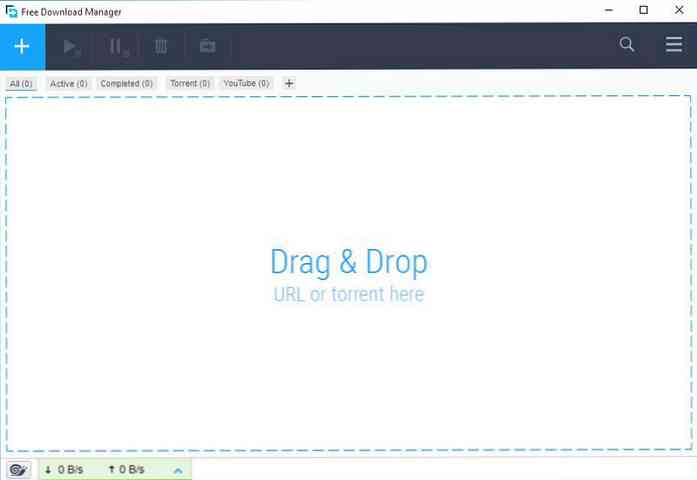12 ilmaisia Windows-työkaluja, jotka sinun pitäisi asentaa [2018]
Aina kun saan uuden tietokoneen tai asennat Windowsin uudelleen, käytän tunti tai kaksi yksilöintiä ja optimointia sen tarpeidesi mukaan. Tärkeä osa tätä prosessia on kolmannen osapuolen työkalujen asentaminen, jotka auttavat suojaamaan, puhdistamaan, hallitsemaan ja optimoimaan tietokoneeni paras kokemus.
Joten, jos haluat optimoida uuden Windows-tietokoneen parhaaseen kokemukseen, tiedän 12 ilmaista Windows-työkalua, joita suosittelen asennettavaksi uuteen Windows-tietokoneeseen heti kun käynnistät sen.
Avast
Tietokoneen suojaaminen virustentorjuntaohjelmalla on hyvä alku tietoturvaan. Viimeisten 9 vuoden aikana luotan Avast suojaa tietokoneeni haittaohjelmilta ja muut turvallisuusuhkat. Sen vapaa ratkaisu on enemmän kuin tarpeeksi keskivertokäyttäjälle mukana reaaliaikainen suoja.

Ja rehellisesti, Avast on äskettäin lisännyt uskomattomia lisäominaisuuksia, jotka tekevät siitä täydellisen haittaohjelman ratkaisun. Matala resurssien käyttö pelin aikana, sovelluskäyttäytymisen hallinta, Wi-Fi-suojaus ja online-suojaus ovat vain muutamia niistä hienoista ominaisuuksista, joita voit saada Avastin kanssa ilmaiseksi.
[Lataa Avast]
IObit Uninstaller
Windows-oletusohjelma poisto poistaa roskapostin jälkeen asennuksen poistamisen jälkeen ohjelma. Nämä tiedot kasaavat ja tuhlaavat tilaa, ja jos niitä ei hoideta ajoissa; se johtaa hitaampaan tietokoneeseen ja jopa ohjelmavirheisiin.

Hyvän kolmannen osapuolen asennuksen poisto on välttämätöntä Windowsissa, ja suosittelen IObit Uninstaller -ohjelmaa. Työkalu on todella helppokäyttöinen ja poistaa lähes kaikki roskapostitiedot jätetty ohjelmistoni, mukaan lukien rekisterimerkinnät, järjestelmän integroidut tiedostot, väliaikaiset tiedostot ja ohjelmatiedot jne.
Se myös voit poistaa ohjelmia irtotavarana, ja se vastaa automaattisesti useimpiin asennuksen poisto-ohjeisiin prosessin aikana. Siinä on myös sisäänrakennettu Windows-päivitysten hallinta ja selaimen laajennusten hallinta.
[Lataa IObit-asennuksenpoistaja]
Unchecky
Monissa ohjelmissa on mukana ohjelmia, jotka ovat yleensä tarpeettomia ja voivat sisältää jopa haittaohjelmia. Ja jos olet yksi niistä "napsauta seuraavaksi asennuspainiketta asti" kaverit, saatat usein asentaa paljon hyödytöntä tavaraa. Tässä on kätevä Unchecky.

Unchecky poistaa uudet ohjelmat asennuksen yhteydessä automaattisesti ohjelmistojen asennuksesta.
Asenna vain ohjelma ja se tulee varmista, että et asenna mitään ei-toivottua pääohjelmaa. Vaikka suosittelen silti tarkistamaan ohjelmia huolellisesti asennuksen aikana, varmista, että hylätään tarjous, jonka Uncheck-valinta on ehkä jäänyt väliin (ei kuitenkaan koskaan tapahtunut minulle).
[Lataa Unchecky]
PC Decrapifier
Jos olet ostanut uuden tietokoneen valmistajalta, niin todennäköisesti se on valmiiksi asennettujen kolmannen osapuolen sovellukset (aka bloatware). Useimmissa tapauksissa et tarvitse näitä sovelluksia (ainakin en koskaan tehnyt). Jos et halua näitä kolmannen osapuolen sovelluksia ja haluat päästä eroon niistä yhdellä kertaa, PC Decrapifier on työkalu, jota tarvitset.

Ohjelma tulee olemaan etsi tietokoneesi tunnetuista Bloatware-ohjelmista ja anna sinulle mahdollisuus poistaa ne. Voit yksinkertaisesti valita ne, joita et halua, ja PC Decrapifier poistaa ne.
[Lataa Pc Decrapifier]
EagleGet
Selaimesi lataushallinta on hyvin rajallinen. Se ei anna sinulle täyttä hallintaa lataustasi tai jopa tarjota optimaalista nopeutta. Joten a kolmannen osapuolen lataushallinta siitä tulee välttämättömyys.

Minulla oli tapana ylistää Free Download Manageria, mutta olen äskettäin korvannut sen EagleGet-lataushallinnalla. Siinä on yksinkertainen ja tyylikäs käyttöliittymä, ja siinä on laaja tuki latausprotokollille.
Samanlainen kuin muut lataushallinnot, se tarjoaa maksimaalisen latausnopeuden monisäikeisellä tekniikalla ja antaa täyden hallinnan latauksista, mukaan lukien keskeytys / jatkaminen, ajoitus- ja jonohallinnan lataaminen jne. Kaiken kaikkiaan se tarkistaa virusten lataukset ja pystyy päivittämään vanhentuneet latauslinkit.
[Lataa EagleGet]
FBackup
Tietosi varmuuskopio on välttämätön heti tietokoneen käynnistämisen jälkeen. Mikä tahansa järjestelmän korruptio tai fyysinen vahinko voi johtaa tietojen menetykseen. Vaikka on monia verkossa ja offline tietojen varmuuskopiointityökalut, mutta FBackup hämmästyttää minua sen yksinkertaisen toimivuuden kanssa. Tämä täysin ilmainen varmuuskopiointityökalu on kuollut helppokäyttöinen ja voit luoda sekä online- että offline-varmuuskopioita.

Offline-varmuuskopioiden yhteydessä kerrot lähdekoodin sijainnista, määränpäästä ja aikataulusta, ja loput käsittelee FBackup. Online-varmuuskopiot voidaan tehdä Google Drive -tilillesi ja prosessi on sama kuin offline-varmuuskopiot. Siinä on myös laajennuksia suosituille sovelluksille varmuuskopioida tiedot ilman virheitä.
[Lataa FBackup]
f.lux
Jos suurin osa ajastasi käytetään tietokoneen edessä, varsinkin yöllä; sitten sinun täytyy saada f.lux. Työkalu on a näytön värin säädin, joka erottuu näytön sinisestä valosta yöllä joka tunnetaan unihäiriöiden ja silmäkantojen luomisessa.

Oletuksena se on luo oranssin (y) näytön joka rauhoittaa silmiäsi ja auttaa sinua työskentelemään helposti yöllä. Ja kun olet valmis, sinulla ei ole myöskään ongelmia nukkumassa.
Lepotila ei ole ongelma minulle, mutta f.lux auttaa helpottamaan PC-näyttöä silmissä. Se pyytää kaupunkisi sijaintia tarkkailemaan päivä- / yöaikoja ja säätää näytön näytön automaattisesti ajan mukaan. Aluksi näyttö saattaa tuntua hieman oudolta, mutta 2-3 päivän käytön jälkeen näet sen edut.
[Lataa f.lux]
Listary
Olen hiljattain rakastunut tähän hämmästyttävään työkaluun, ja tämä on ensimmäinen työkalu, jonka aion asentaa jokaiseen uuteen tietokoneeseen. Niin pitkälle kuin näen. Listary on tiedostojenhallinta, tiedostojen etsintä, sovellusten käynnistin ja pikavalintatyökalu… Juttu.
Se vain tekee niin paljon, etten ole edes varma siitä, mihin luokkaan tämä työkalu kuuluu. Mutta sen verkkosivuston mukaan se on Windowsin työkalu, joka on samanlainen kuin Windowsin sisäänrakennettu haku.

Listan avulla voit löytää lähes mitä tahansa tietokoneesta heti kirjoittamalla yksinkertaisesti mitä tarvitset (työkalua ei tarvitse avata ensin). Olipa se tiedostoja, asetuksia, kansioita tai sovelluksia, se voi avata kaiken. Sen nopeus ja helppokäyttöisyys ovat vaikuttaneet minuun niin paljon, mutta se on erittäin voimakas kokonaisuudessaan hämmästyttävän räätälöinnin asetukset (että olen vielä löytänyt).
Minulle se tekee paljon parempaa työtä kuin Cortana Windows 10: ssä, kun kyseessä on etsintä, ja se on myös erittäin kevyt.
[Lataa luettelo]
VLC-mediasoitin
Ei ole väliä mitä Windows-versiota käytät, oletuksena oleva mediasoitin haisuu. Siinä on hyvin rajallinen muoto. Sen sijaan käytän VLC-mediasoitinta yksinkertaisesti siksi, että sillä on eniten laajaa tukea mediamuotoja varten (ei koskaan pettynyt minua) ja se on hämmästyttävän muokattavissa.

Saat täyden hallinnan ääni-, video-, tekstitys- ja synkronointivaihtoehdoista. Sen käyttöliittymä on myös hyvin muokattavissa ja saat hämmästyttäviä teemoja, jotta se näyttää vielä paremmalta. Lisäksi sillä on kymmeniä lisäosat käytettävissä, jotta sen toiminnallisuutta voidaan edelleen parantaa.
[Lataa VLC-mediasoitin]
7-Zip
Windowsin sisäänrakennettu puristustyökalu on hyvin rajallinen, eikä se anna mitään muuta vaihtoehtoa kuin pakkaaminen ja purkaminen. Minun täytyy pakata ja purkaa tiedostoja päivittäin, mutta vaikka sinun ei tarvitse tehdä sitä usein, hyvä tiivistystyökalu on yhä tärkeä.
7-Zip on a tehokas työkalu, joka tarjoaa hämmästyttävän valvonnan puristuksissa ja purkauksissa minkä tahansa tyyppistä tiedostoa.

Sen avulla voit valita useista pakkausmenetelmistä ja pakkausasteesta. Voit myös salaa tiedot vahva AES 256-bittinen salaus ja luo suojaavia arkistoja ja päivittää niitä tarpeen mukaan.
Lisäksi se on myös helppoa purkaa tiedostot irtotavarana ja tukee kaikenlaisia pakkausmuotoja. Kaikki nämä ominaisuudet ovat välttämättömiä, jos aiot puristaa tai purkaa tiedostoja.
[Lataa 7-zip]
CCleaner
Yksi parhaista PC-puhdistustyökaluista ja a. CCleaner auttaa sinua poistaa kaikki roskapostityypit tietokoneesta, mukaan lukien väliaikaiset tiedostot, välimuisti, selaimen roskapostitiedostot, ja paljon enemmän. Tämä auttaa pitämään tietokoneesi puhtaana ja estää tietokoneen hidastumisen. Puhdistan PC: n CCleanerilla vähintään kerran kuukaudessa, ja on aina yli 500 megatavua roskaa, joka on valmis poistettavaksi.

Suosittelen myös tarkistaa CCEnhancer. Se on CCleanerin lisäosa, joka lisää tonnia uusia puhdistusasetuksia CCleanerissa, jotta saat parhaan mahdollisen hyödyn siitä.
[Lataa CCleaner]
Lataa kolmannen osapuolen selain
Internet Explorer ei ole koskaan suositeltavaa selata Internetiä, joten kolmannen osapuolen selaimen asentaminen on tärkeää uudessa koneessa. Vaikka olisit Windows 10: ssä, Microsoft Edge saattaa toimia juuri sinulle.
Tällä hetkellä on kolme suurta kolmannen osapuolen selainta, Kromi, Firefox, ja Ooppera. Chrome on nopea ja sitä pidetään turvallisin selain. Samoin Opera on kevyt, nopea ja siinä on tonnia ainutlaatuisia ominaisuuksia. Ja Firefox tunnetaan yksityisyyttäsi kunnioittaen.
Loppujen lopuksi se riippuu tarpeistasi, kun selaat Internetiä. Tee valinta ja älä riipu Internet Explorerista.
Lopulliset ajatukset
Käytettävissä on myös monia muita viileitä työkaluja, jotka auttavat pitämään PC: n sujuvassa käytössä, mutta nämä ovat joitakin parhaista ja tietysti suosikkini. Edellä mainituilla työkaluilla on myös hyvät vaihtoehdot, jos et pidä tietystä ohjelmasta. Niinpä katso, jos löydät jotain, joka sopii tarpeisiisi.
Mitä työkaluja asennat uuteen tietokoneeseen? Älä jaa kanssamme kommenteissa.